
Smartfony stały się integralną częścią naszego życia, a przewoźnicy o tym wiedzą - więc pobierają dużo pieniędzy za coś, co wiedzą, że zapłacisz. Ale co, jeśli powiem ci, że możesz używać telefonu, w tym połączeń i SMS-ów, tylko z Wi-Fi?
To prawda - na pewno wiąże się to z pewnymi zastrzeżeniami, ale jeśli chcesz całkowicie zrezygnować z rachunku za telefon komórkowy (lub nigdy go nie miałeś), nadal możesz dzwonić i wysyłać SMS-y na swoim smartfonie.
(Uwaga: jeśli po prostu zmagasz się ze słabym odbiorem w domu lub biurze, to rozwiązanie może być przesadą - po pierwsze, wypróbuj połączenia Wi-Fi na swoim iPhonie lub urządzenie z systemem Android , jeśli Twój operator to obsługuje. Pomiędzy tym a usługami takimi jak iMessage, które mogą wysyłać wiadomości tekstowe przez Wi-Fi, możesz być całkiem dobrze objęty. Jeśli nie, możesz tu wrócić i wypróbować tę konfigurację).
Jak to działa
Korzystając z tego przewodnika, możesz nawiązywać i odbierać połączenia, a także wysyłać i odbierać wiadomości tekstowe - wszystko bez karty SIM lub usługi komórkowej. Oczywiście będziesz też mógł robić te same rzeczy, do których już używasz swojego smartfona.
Zasadniczo zamierzamy skonfigurować Twój telefon z Google Voice i Google Hangouts, które pozwolą Ci robić to wszystko przez Wi-Fi. Oznacza to oczywiście, że aby wszystko działało, za każdym razem, gdy chcesz użyć telefonu, musisz mieć połączenie z Wi-Fi. To zdecydowanie wada, ale jeśli Wi-Fi jest wszechobecne w miejscu Twojego zamieszkania, możesz sprawić, że będzie działać. Funkcja Asystenta Wi-Fi Androida możesz to ułatwić, automatycznie łącząc się z zaufanymi sieciami, a jeśli masz internet w domu, możesz również mieć bezpłatny dostęp do hotspotów Wi-Fi w mieście od tego samego dostawcy. Na przykład Comcast i AT&T mają wszędzie hotspoty Wi-Fi.
Ponadto wszystkie połączenia w / do Stanów Zjednoczonych i Kanady przy użyciu poniższych metod są bezpłatne, ale za połączenia międzynarodowe trzeba będzie dodatkowo zapłacić.
Na koniec porozmawiajmy o usługach ratunkowych 911. O ile robisz to z telefonu (nie tabletu lub urządzenia podobnego do iPoda touch), usługi 911 zawsze będzie działać, ale musisz użyć standardowego dialera (nie aplikacji, których będziemy używać w tym przewodniku) . Wszystkie telefony muszą obsługiwać usługi 911 - nawet bez karty SIM - więc nie musisz się martwić w nagłych wypadkach. Twój telefon nadal będzie Cię wspierał.
Od tego zacznijmy.
Co będziesz potrzebował
Powinno to działać zarówno na telefonach z Androidem, jak i iPhone'ach, oba z tymi samymi narzędziami. W tym przewodniku będę głównie używał Androida, ale spróbuję też wspomnieć, czy coś jest inaczej na iOS. Oto narzędzia, których będziesz potrzebować:
- ZA Konto Google
- ZA Numer Google Voice i aplikację Google Voice dla Android lub iOS
- Aplikacja Google Hangouts dla Android lub iOS
- Telefon Hangouts na Androida (jest to zintegrowane z aplikacją Hangouts na iOS)
Będą one podstawą naszej konfiguracji bez operatora.
Krok pierwszy: skonfiguruj swoje konto Google Voice
Najpierw będziesz potrzebować konta i numeru Google Voice. Jeśli już to masz, pomiń ten krok!
ZWIĄZANE Z: Jak (i dlaczego) przenieść swój stary numer telefonu do Google Voice
Jeśli nie znasz Google Voice, oto krótkie i nieprzyjemne wyjaśnienie, co to jest: Google Voice to całkowicie bezpłatny numer telefonu udostępniony przez Google. Może dzwonić w Stanach Zjednoczonych przez Internet oraz wysyłać i odbierać wiadomości tekstowe bez konieczności płacenia za usługi telefoniczne. Jednak te połączenia i SMS-y będą wyświetlane jako pochodzące z Twojego numeru Google Voice, więc musisz podać ten numer wszystkim znajomym i rodzinie jako „nowy numer” - chyba że przenieś swój obecny numer do Google Voice (co jest nieco bardziej półtrwałym rozwiązaniem, ale nie wiąże się z problemem podania nowego numeru).
Aby to skonfigurować, przejdź do Strona główna Google Voice na komputerze i kliknij „Pobierz Google Voice”, aby rozpocząć. Kiedy pojawi się lista rozwijana, kliknij „Sieć” (zakładając oczywiście, że robisz to na komputerze).
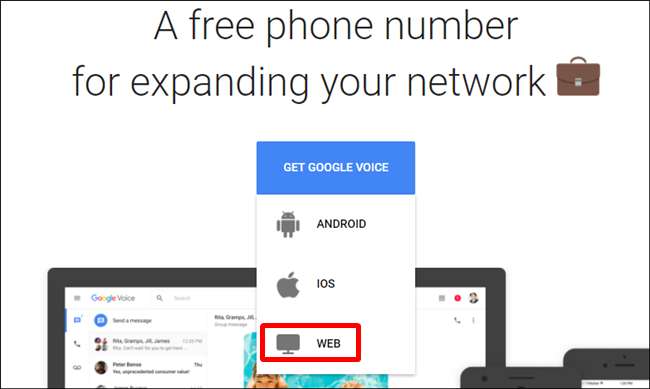
Kliknij pierwszy monit, a następnie wprowadź swoje miasto lub numer kierunkowy, aby uzyskać pobliski numer. Pamiętaj, że Google nie oferuje numerów dla wszystkich lokalizacji, więc może być konieczne wybranie czegoś w pobliżu zamiast Twojego rzeczywistego miasta.

Wybierz liczbę, która Ci odpowiada i kliknij „Wybierz”.
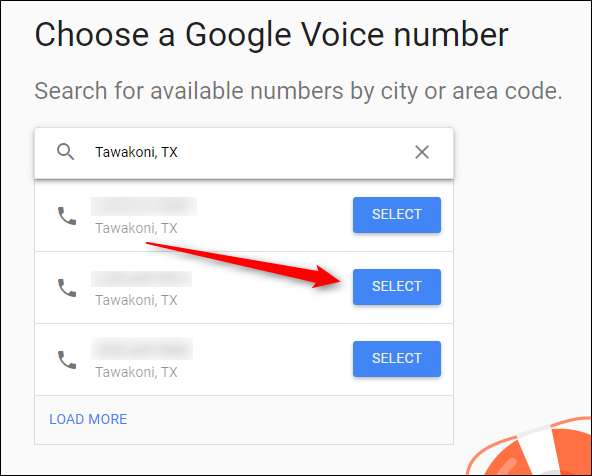
Podczas początkowej konfiguracji musisz połączyć istniejący numer z Google Voice (nie martw się, jeśli całkowicie pozbywasz się usługi komórkowej, możesz go później odłączyć). Kliknij Dalej, a następnie wprowadź swój numer telefonu. Otrzymasz SMS-a z sześciocyfrowym kodem do potwierdzenia.
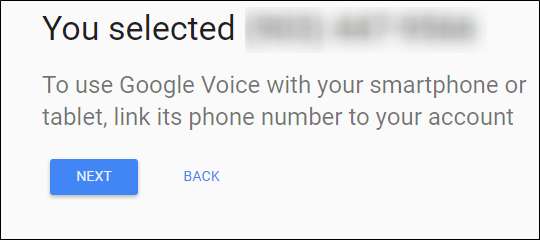
Gdy już z tym skończysz, otrzymasz informację, że Twój numer został potwierdzony. Ładny!
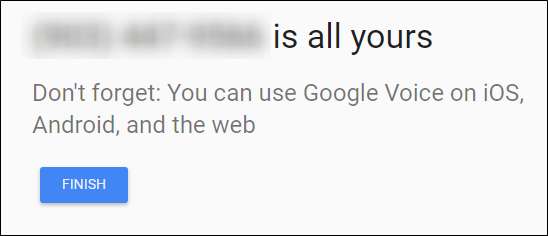
Jeśli nie chcesz, aby Twój główny numer dzwonił, gdy odbierasz połączenie w Google Voice (co dzieje się, gdy łączysz swój numer w powyższym kroku), musisz następnie odłączyć numer. Najpierw przejdź do menu Ustawienia Voice, klikając kropki w lewym okienku, a następnie wybierz „Ustawienia”.
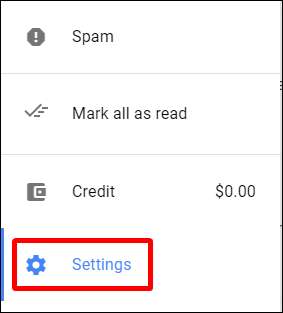
W sekcji Połączone numery kliknij X obok swojego podstawowego numeru telefonu.
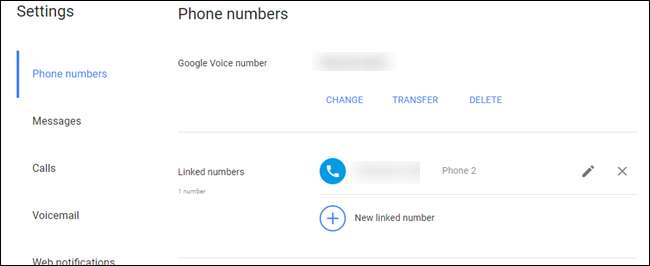
Zapyta, czy na pewno tego chcesz. Jeśli tak, kliknij przycisk Usuń.
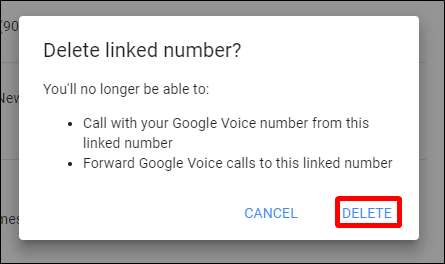
Bum, gotowe. Teraz nie musisz się martwić o odbieranie połączeń obie liczby.
Krok drugi: skonfiguruj swój telefon
Mając wszystkie narzędzia pod ręką i wszystko zainstalowane, jesteś prawie gotowy do użycia. Jest to stosunkowo prosta konfiguracja, więc miejmy nadzieję, że po drodze nie napotkasz żadnych przeszkód.
Warto również wspomnieć, że chociaż technicznie można by zrobić większość tych rzeczy właśnie Korzystając z aplikacji Google Voice, miałem problemy z otrzymywaniem powiadomień o połączeniach, a nie tylko w przypadku Voice. Przełączenie wszystkiego na Hangouts naprawiło to, więc polecam używanie tego zamiast tylko Voice.
Najpierw uruchom Hangouts. To ostatecznie będzie centrum obsługujące wszystkie ustawienia.
Jeśli korzystałeś już z Hangouts, to znasz już interfejs. W systemie Android są dwie karty: jedna dla wiadomości i jedna dla połączeń (która jest obecna tylko po zainstalowaniu Telefonu Hangouts). W systemie iOS karty znajdują się u dołu i są cztery: Kontakty, Ulubione, Wiadomości i Połączenia.
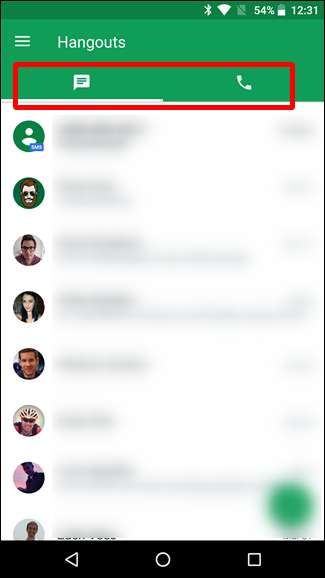
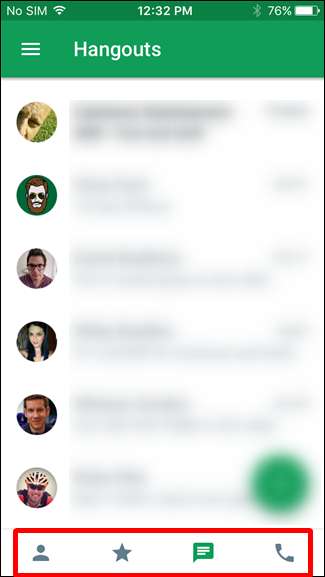
Ostatecznie działają one w ten sam sposób i naprawdę musisz martwić się tylko o zakładki Wiadomości i Połączenia na obu platformach.
Śmiało i otwórz menu po lewej stronie, naciskając trzy linie w górnym rogu (lub po prostu przesuwając się od lewej do prawej), a następnie wybierz Ustawienia.
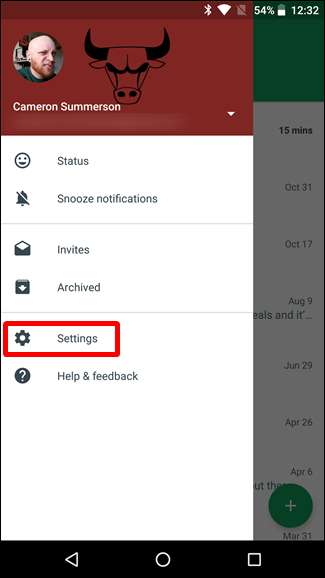
W systemie Android wybierz swoje konto, a następnie znajdź sekcję Google Voice. W systemie iOS przewiń w dół do pozycji „Numer telefonu” i dotknij tego menu.

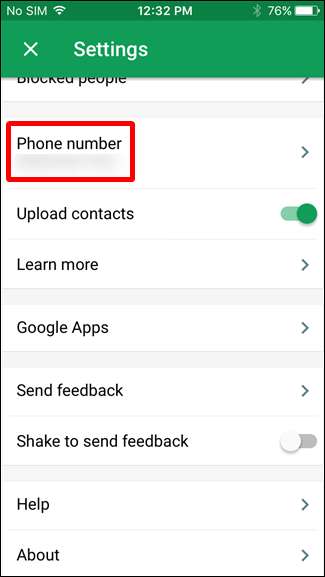
Pierwszą rzeczą, którą chcesz włączyć, jest opcja „Przychodzące połączenia telefoniczne”, co oznacza, że zadzwoni na tym telefonie, gdy nadejdzie połączenie.
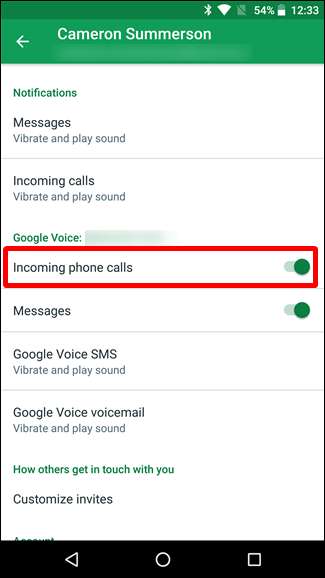
Jeśli chcesz używać Hangouts zamiast Google Voice również do wysyłania wiadomości tekstowych, przełącz tutaj również opcję „Wiadomości”. Fajnie jest móc obsługiwać wszystko w tej samej aplikacji, a SMS-y w Hangouts są nieco przyjemniejsze niż w aplikacji Voice. Ponadto zauważyłem, że obsługa GIF-ów jest lepsza w Hangouts niż Voice, więc weź to również pod uwagę.

Pamiętaj, że jeśli zdecydujesz się używać Hangouts do obsługi SMS-ów, będziesz otrzymywać powiadomienia na każdym urządzeniu, na którym zainstalowano Hangouts - w tym na komputerach.
W iOS jest jeszcze jedno ustawienie, które musisz upewnić się, że jest włączone. Wróć do głównego menu Ustawienia i włącz opcję „Odbierz na ekranie blokady”, co pozwoli Ci odbierać połączenia bezpośrednio z ekranu blokady, tak jak w przypadku połączenia natywnego.

Odtąd możesz wysyłać SMS-y i dzwonić tak, jak zwykle, ale zamiast używać standardowego dialera i aplikacji do przesyłania wiadomości, będziesz po prostu używać Hangouts (chyba że zdecydowałeś się używać aplikacji Google Voice do przesyłania wiadomości).
Krok trzeci: dostosuj ustawienia Google Voice (opcjonalnie)
Ustawienia Google Voice są synchronizowane na różnych urządzeniach (i w internecie), więc jest kilka rzeczy, które warto poprawić.
Połącz swój numer główny
Po pierwsze, jeśli nie planujesz używać tego telefonu jako głównego telefonu (czego i tak naprawdę odradzam), możesz ustawić przekierowanie wszystkich połączeń na Twój główny numer. W Google Voice otwórz Ustawienia, a następnie wybierz „Połączone numery”, aby dodać swój podstawowy numer. Jeśli zrobiłeś to podczas konfigurowania numeru Voice i nie odłączyłeś go, to już tu jesteś.
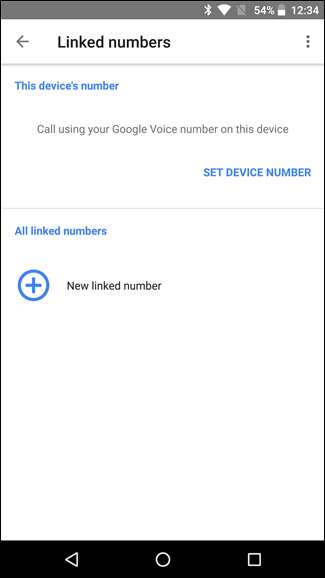
Pamiętaj, że wszystkie połączenia i nie tylko będą po tym dzwonić również na Twój główny telefon, więc będziesz odbierać połączenia dla obu. Jeśli planujesz używać nowej konfiguracji bez operatora jako samodzielnego systemu, nie będę się martwić łączeniem numerów.
Włącz powiadomienia o nieodebranych połączeniach i wiadomości e-mail
Gdy otrzymasz nieodebrane połączenie na swój numer Google Voice, możesz otrzymywać powiadomienia e-mail. Osobiście uważam to za irytujące jak diabli, ale ty tak.
Aby włączyć tę funkcję, otwórz aplikację Voice, a następnie przejdź do Ustawień.
Aby włączyć SMS-y przez e-mail, włącz opcję „Przekaż wiadomości do…”.
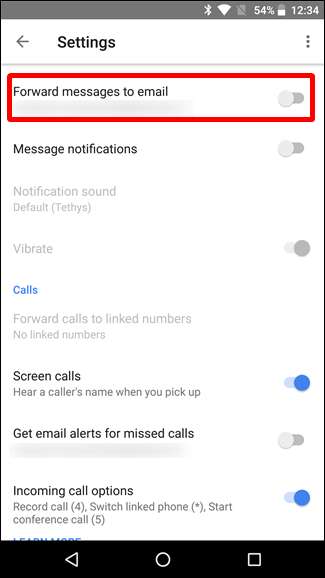
Aby otrzymywać powiadomienia e-mail o nieodebranych połączeniach, włącz opcję „Otrzymuj powiadomienia e-mail o nieodebranych połączeniach”.
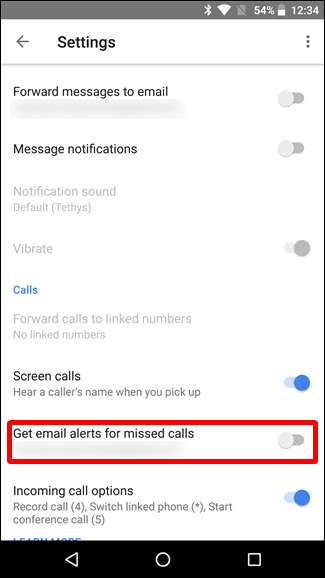
Przygotuj się na powódź w swojej skrzynce odbiorczej.
Uzyskaj transkrypcje poczty głosowej
Ponieważ używasz Google Voice do odbierania połączeń, możesz też pozwolić Google transkrybować swoje wiadomości głosowe, co jest niezłe.
W aplikacji Voice otwórz menu Ustawienia i przewiń do sekcji Poczta głosowa. Włącz opcję „Analiza transkrypcji poczty głosowej”, aby to się stało.
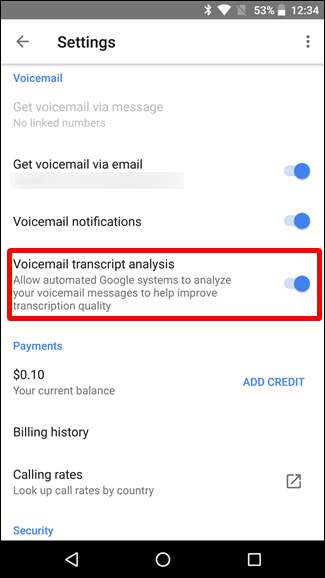
Możesz także włączyć opcję „Otrzymuj pocztę głosową pocztą e-mail”, aby otrzymywać te transkrypcje w wiadomości e-mail, co naprawdę mi się podoba.

Inne aplikacje
Stwierdzenie, że Google Voice / Hangouts to jedyny sposób na zrobienie tego, byłoby głupie, ponieważ istnieje wiele innych aplikacji, które robią to samo. Chodzi o to, że połączenie Hangouts i Voice to najbardziej uniwersalny sposób korzystania z telefonu bez operatora, a także najlepsza opcja dla kompleksowego rozwiązania, które obsługuje zarówno połączenia, jak i SMS-y. Wszyscy inni po prostu upadają pod tym względem.
Ale! Istnieje kilka innych opcji utrzymywania kontaktu z ludźmi:
- Facebook Messenger: To świetny sposób na dzwonienie i wysyłanie wiadomości do osób, które znasz, ale problem polega na tym, że wszystko jest obsługiwane przez Twoje konto na Facebooku - co oznacza, że nie masz prawdziwego numeru telefonu do podania w tym przykładzie.
- WhatsApp: Prawie tak samo jak Facebook Messenger, tylko z kontem WhatsApp.
- Inni klienci komunikatorów internetowych: Tutaj historia będzie taka sama - możesz rozmawiać z ludźmi, których znasz, przez prawie każdego komunikatora internetowego, z którego oboje korzystacie, ale zabraknie Ci solidności i wszechstronności, jaką daje posiadanie rzeczywistego numeru telefonu.
To świetny sposób, aby użyć starego telefonu jako drugiej linii, jeśli jej potrzebujesz. Biorąc pod uwagę, jak wszechobecne jest teraz publiczne Wi-Fi, możesz uzyskać zasięg prawie gdziekolwiek - głównym wyjątkiem będzie podróż. Jeśli jesteś w samochodzie, nie masz szczęścia. Jednak gdy tylko ponownie się połączysz, wrócisz do biznesu.







